OPPO k5中进行使用录屏的简单操作方法
时间:2023-03-16 01:00
小伙伴们你们知道在OPPO k5怎么进行录屏是操作呢?今天小编很乐意与大家分享在OPPO k5中进行使用录屏的简单操作方法,感兴趣的可以来了解了解哦。
OPPO k5中进行使用录屏的简单操作方法

1、下拉菜单栏,点击【开始录制】按钮,即可开始录屏。
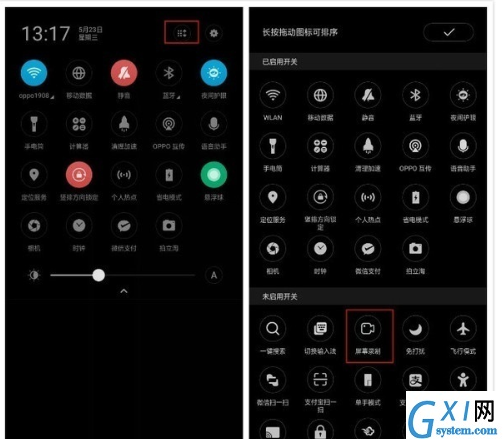
2、屏幕录制时,手机桌面上会显示红色按钮,表示屏幕正在录制。
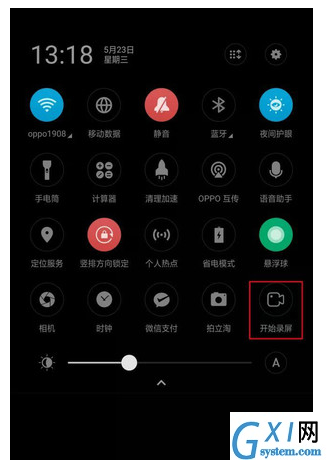
3、点击红色按钮,即可结束录屏,点击窗口即可进行播放、编辑、发送等操作。
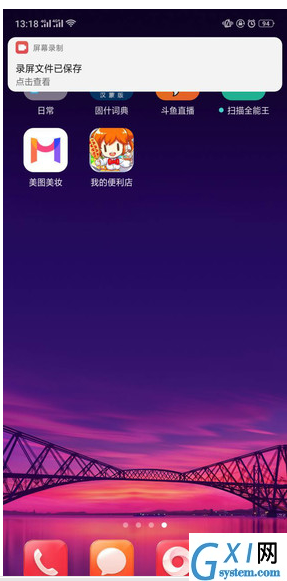
4、屏幕录制可以进行声音、画面相关设置。也可以设置是否旋转录制时的屏幕,可以选择录制声音,也可以选择不录,可以选择记录屏幕点击动作,也可以设置为不记录;画面清晰度方面有高、中、低三种画质。
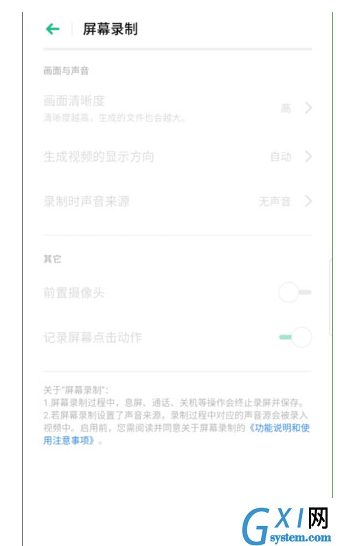
以上就是给大家分享的全部教程,更多金彩教程可以关注Gxl网哦!



























